Trong quá trình nộp thuế điện tử, các kế toán thường mắc phải một lỗi khiến cho việc nộp thuế điện tử không thể thực hiện được (không ký được giấy nộp thuế điện tử). Đừng bỏ qua bài biết này, Nhân Hòa sẽ giúp bạn lý giải nguyên nhân gây lỗi và cách khắc phục nhanh chóng.
1. Một số lỗi nộp thuế điện tử hay gặp
- Người nộp thuế đăng ký sai thông tin dẫn đến nộp thuế điện tử không được
Nếu người nộp thuế (NNT) đăng ký nhầm ngân hàng: đề nghị NNT đến chi nhánh Ngân hàng gần nhất đề nghị hủy để chi nhánh ngân hàng có căn cứ từ chối đăng ký của NNT
Nếu NNT đã gửi bản đăng ký tại Chi nhánh ngân hàng nhưng bị sai thông tin và muốn hủy đăng ký để thực hiện đăng ký lại: đề nghị NNT liên hệ trực tiếp với Chi nhánh ngân hàng gần nhất để chi nhánh hỗ trợ hủy đăng ký.
- Người nộp thuế đăng ký sai địa chỉ email hoặc không còn sử dụng email đã đăng ký
Khi tiến hành nộp thuế qua mạng nhưng thao tác nộp thuế điện tử không được do mắc phải lỗi đăng ký sai địa chỉ email hay quên mật khẩu đăng nhập thì kế toán có thể liên hệ trực tiếp với nhóm hỗ trợ nộp thuế điện tử của Tổng cục Thuế.
- Lỗi “Xử lý chứng từ không thành công tại Ngân hàng” do mã cơ quan thuế không hợp lệ khi nộp thuế điện tử
NNT liên hệ trực tiếp với nhóm hỗ trợ nộp thuế điện tử tại Cục thuế theo số điện thoại để thông báo
Nhóm hỗ trợ nộp thuế điện tử sau khi tiếp nhận yêu cầu sẽ thông báo với Ngân hàng phát sinh lỗi và báo lại cho NNT lập lại giấy nộp tiền khi Ngân hàng đã bổ sung các mã thiếu trong danh mục.
- Lỗi “Xử lý chứng từ không thành công tại Ngân hàng” do tài khoản không đủ số dư khi nộp thuế điện tử
Nhóm hỗ trợ hướng dẫn NNT kiểm tra số dư tài khoản của doanh nghiệp có nằm trong những trường hợp sau:
+ Số dư tài khoản của NNT sau khi trừ đi khoản thuế không đủ hạn mức tối thiểu Ngân hàng quy định
+ Số dư tài khoản của NNT không đủ để nộp thuế
NNT tiến hàng chuyển tiền vào tài khoản dùng để trích nợ đảm bảo đủ điều kiện về hạn mức tối thiểu sau khi trừ số tiền thuế mới “nộp thuế thành công”.

Một số lỗi nộp thuế điện tử hay gặp
- NNT đã “lập Giấy nộp tiền mà Ngân hàng chưa trích nợ tài khoản và không thấy thông báo GNT của Cơ quan Thuế trả về mail NNT đã đăng ký với cơ quan thuế
Nhóm hỗ trợ nộp thuế điện tử hướng dẫn NNT vào phần “Tra cứu” chọn “Tra cứu Giấy nộp tiền”. Tra cứu theo điều kiện ngày lập GNT và xem trạng thái của GNT đã lập, trạng thái GNT thuộc 1 trong 3 trạng thái sau:
– Đã lập GNT: NNT mới thực hiện lập GNT chưa “Ký và Nộp” để gửi đến Ngân hàng nên chưa nhận được thông báo của Cơ quan Thuế. Đề nghị NNT vào thực hiện “Ký và Nộp”.
– Đã trình ký: NNT mới thực hiện trình ký GNT chưa “Ký và Nộp” để gửi đến Ngân hàng nên chưa nhận được thông báo của Cơ quan Thuế. Đề nghị NNT vào thực hiện “Ký và Nộp”.
– Đã gửi GNT: NNT đã thực hiện “Ký và Nộp” để gửi đến Ngân hàng, đề nghị NNT chờ Ngân hàng xử lý GNT và nhận được email thông báo GNT của Cơ quan Thuế khi Ngân hàng xử lý GNT. (GNT xử lý thành công tại Ngân hàng thì tài khoản của NNT mới được trích nợ).
2. Hướng dẫn xử lý vấn đề không ký được giấy nộp thuế điện tử
Khi gặp trường hợp không ký được giấy nộp thuế điện tử. Các bạn cần xử lý bằng cách kiểm tra lại xem máy của mình đã cài đặt java đúng chuẩn hay chưa, hoặc phiên bản java đã quá cũ thì cần cập nhật lên phiên bản mới nhất.
Bước 1: Kiểm tra bản java cài đặt trên máy tính đang sử dụng
Bạn cần kiểm tra lại bản java đã cài đặt trên máy tính mình dùng để tiến hành nộp thuế điện tử. Nếu là bản đã cũ thì phải tiến hành làm tiếp các bước sau.
Bước 2: Gỡ bản java cũ đã cài đặt
Khi tiến hành gỡ bỏ phần mềm đã cũ, tùy vào hệ điều hành máy tính đang sử dụng mà bạn sẽ có cách gỡ bỏ khác nhau.
Với Windows XP, bạn nhấn vào “Start”, chọn “Control Panel”, chọn “Add or Remove Programs” hoặc “Change/Remove”, chọn phiên bản java cũ rồi nhấn “Remove”.
Với Windows 7, bạn nhấn vào “Start”, chọn “Control Panel”, chọn “Programs and Features”, chọn phiên bản java cũ rồi nhấn “Uninstall”.
Với Windows 8 và 8.1, bạn nhấn tổ hợp Windows + L, khi cửa sổ “Settings” mở, bạn chọn “Control Panel”. Sau đó, khi bảng điều khiển Control Panel hiện ra, bạn nhấn “Programs”, chọn phiên bản java cũ rồi nhấn “Uninstall”.
Với Windows 10, bạn chỉ cần nhấn Windows + L, khi cửa sổ “Settings” mở ra, bạn chọn đúng app và gỡ bỏ là xong.
Bước 3: Tải phần mềm Java mới nhất
Bạn có thể tải phần mềm Java plug-in 7 mới nhất bằng cách truy cập vào trang web https://nhantokhai.gdt.gov.vn/ và download về ngay tại đó.
Bước 4: Cài đặt Java mới tải về ở máy tính
Bạn mở mục download phần mềm Java mới tải về máy tính, nhấn kích hoạt cài đặt.
Sau khi đã cài đặt thành công, bạn vào Control Panel, mở trình duyệt Java (32 bit), nhấn vào thẻ “Java”, chọn “View” để xem phiên bản đã cài đặt như hình minh họa ở bên dưới.
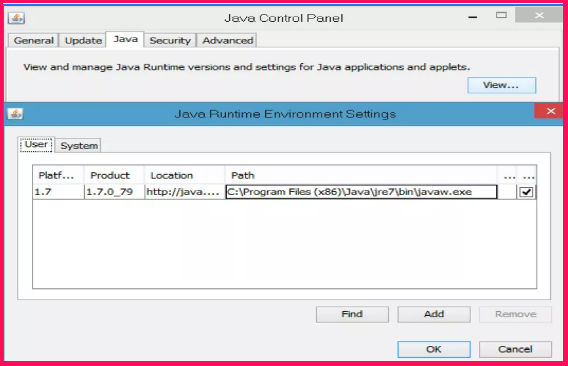
Giao diện Java ControlPanel
Bạn vào tiếp thẻ “Security”, nhấn chọn Medium (một số máy tính sẽ không chọn được Medium thì bạn có thể bỏ qua bước này).
Tại “Exception Site List”, bạn kiểm tra phải thấy đã hiện địa chỉ trang web https://nhantokhai.gdt.gov.vn/.
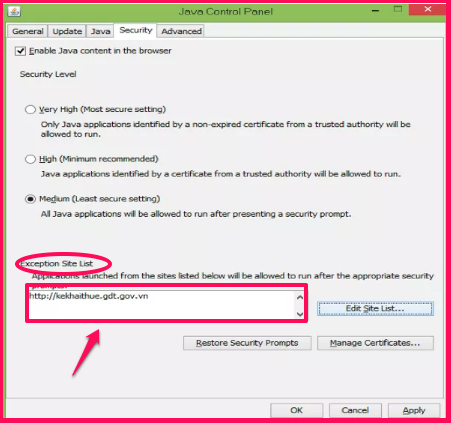
Tại mục "Exception Site List"
Nhấn chọn ô “Edit Site List” để thêm địa chỉ nộp thuế điện tử.
Chọn “Add” để có thể thêm địa chỉ 04 trang web là nhantokhai.gdt.gov.vn, nopthue.gdt.gov.vn, thuedientu.gdt.gov.vn vào trong ô “Location”. Sau đó, bạn nhấn “OK”.
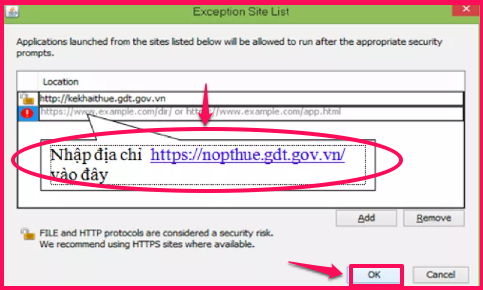
Nhấn "OK"
Lưu ý, bạn nên nhấn bỏ dấu tích ở ô “Check for Updates Automatically” để tránh ứng dụng tự động cập nhật.
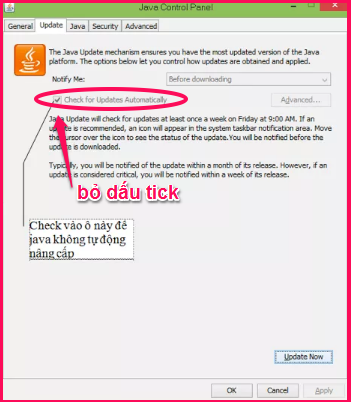
Bỏ dấu tick ở ô "Check for Update Automatically"
Bước 5: Khởi động lại máy tính và đăng nhập trang khai thuế điện tử để nộp thuế
Sau khi đã hoàn tất việc cài đặt, chỉnh sửa java, bạn tiếp tục đăng nhập vào trang https://nopthue.gdt.gov.vn để tiếp tục tiến hành nộp thuế.
3. Dịch vụ hóa đơn điện tử tại Công ty TNHH Phần mềm Nhân Hòa
Phần mềm hóa đơn điện tử HOADON.BIZ giúp dễ dàng tạo lập, phát hành, quản lý hóa đơn với nhiều tính năng cao cấp, phù hợp, đa dạng loại hình quy mô doanh nghiệp. Chuyển đổi sớm cùng HOADON.BIZ - phần mềm hóa đơn điện tử được phát triển bởi Công ty TNHH Phần Mềm Nhân Hòa – tự hào là một trong những đơn vị cung cấp giải pháp HĐĐT uy tín, chuyên nghiệp hàng đầu Việt Nam.
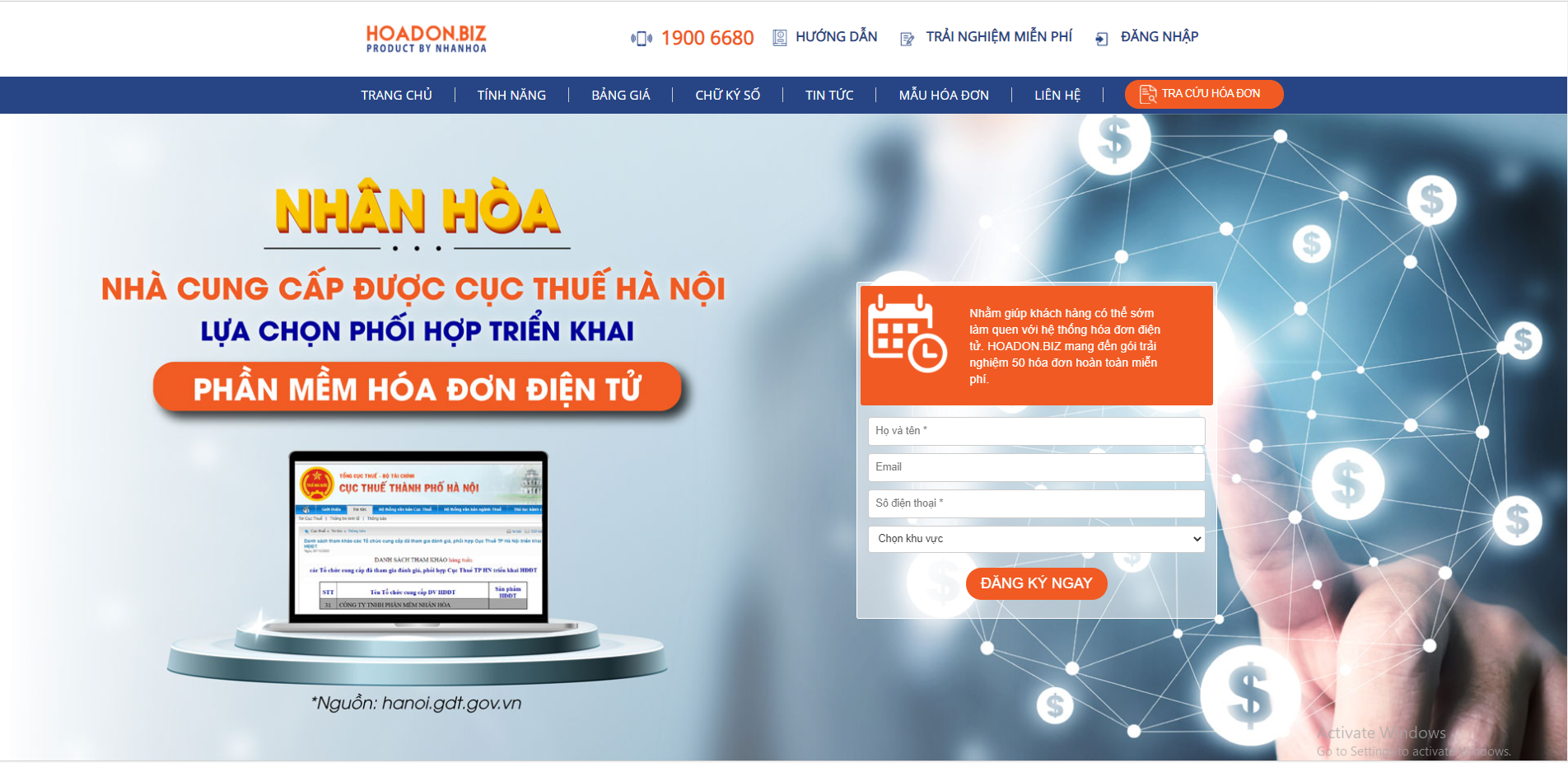
Dịch vụ hóa đơn điện tử tại Công ty TNHH Phần mềm Nhân Hòa
- Tránh tình trạng quá tải, ùn tắc khi sát thời hạn
- Tiết kiệm tối đa chi phí: Doanh nghiệp không cần đầu tư về cơ sở hạ tầng giúp tối ưu bài toán chi phí.
- An toàn và bảo mật: không xảy ra tình trạng mất hoặc hỏng hóc hóa đơn, hóa đơn được lưu trữ an toàn và bảo mật lên đến 10 năm.
- Phát hành nhanh chóng: hóa đơn điện tử được gửi trực tiếp đến người mua gần như ngay lập tức thông qua các giao dịch điện tử (email, SMS).
- Phù hợp với mọi loại hình doanh nghiệp: quản lý theo mô hình tập trung hoặc phân tán phù hợp với đa dạng mô hình doanh nghiệp.
- Tra cứu hóa đơn và tình hình sử dụng hóa đơn tức thời, chính xác: dữ liệu được đồng bộ giữa các phiên bản và thiết bị cùng sử dụng, do đó bất cứ người dùng nào được.
Mọi thắc mắc về cách xử lý lỗi sai địa chỉ trên hóa đơn điện tử hay muốn được tư vấn về phần mềm hóa đơn điện tử HOADON.BIZ hoàn toàn miễn phí, quý doanh nghiệp vui lòng liên hệ đến Hotline: 1900 6680
Bảng giá chi tiết dịch vụ hóa đơn điện tử tại Nhân Hòa
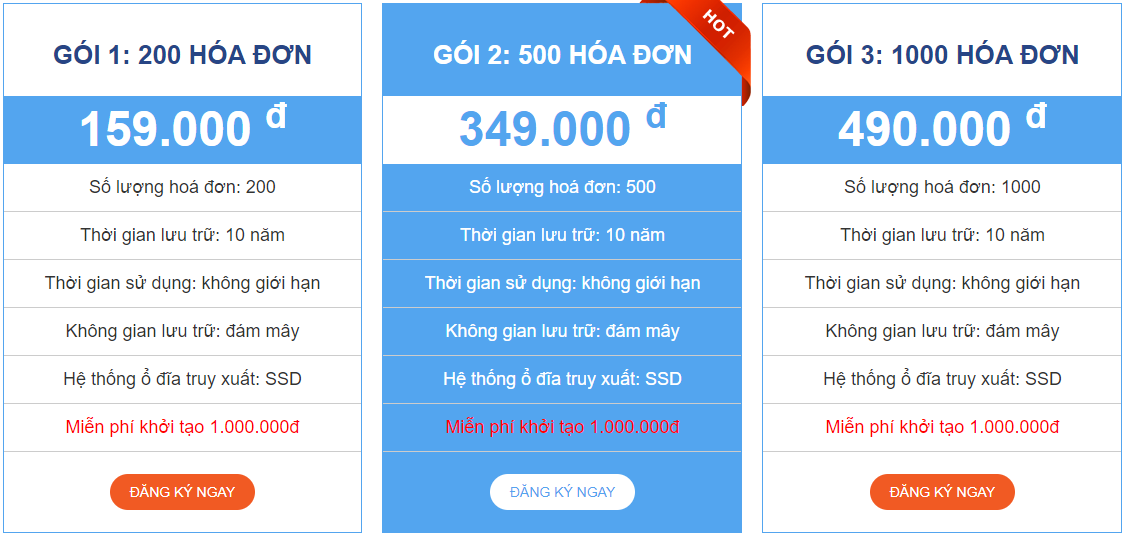
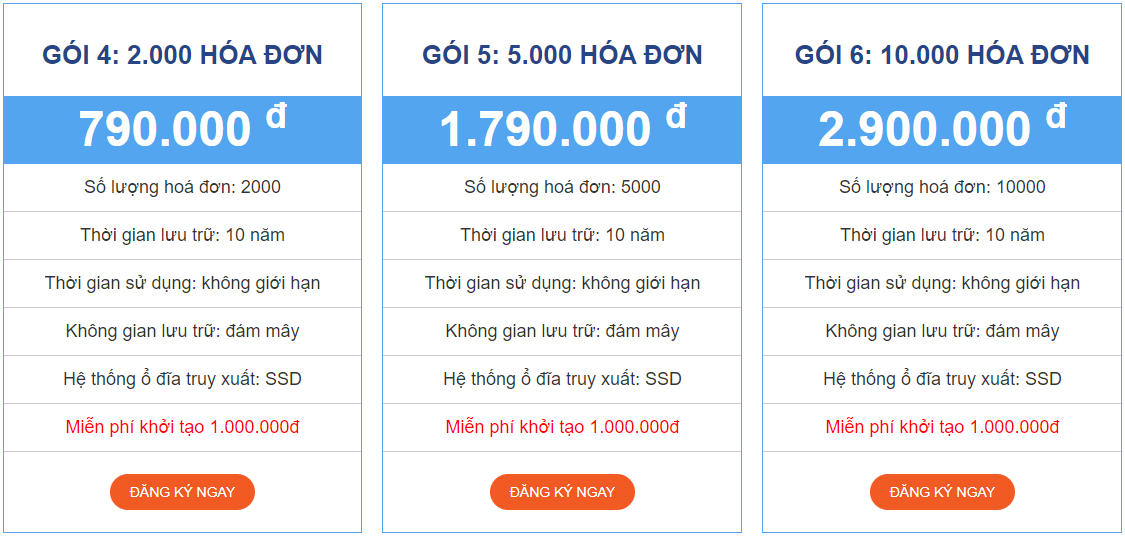
————————————————————
CÔNG TY TNHH PHẦN MỀM NHÂN HÒA
Hotline: 1900 6680
Trụ sở chính: Tầng 4 - Tòa nhà 97-99 Láng Hạ, Đống Đa, Hà Nội
Tel: (024) 7308 6680 – Email: sales@nhanhoa.com
Chi nhánh: 270 Cao Thắng (nối dài), Phường 12, Quận 10, Tp.HCM
Tel: (028) 7308 6680 – Email: hcmsales@nhanhoa.com

















 Phản ánh chất lượng dịch vụ:
Phản ánh chất lượng dịch vụ: 
